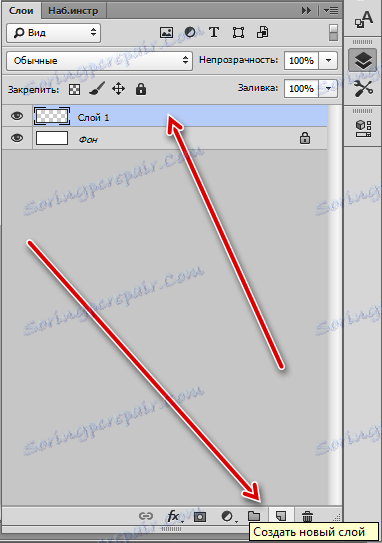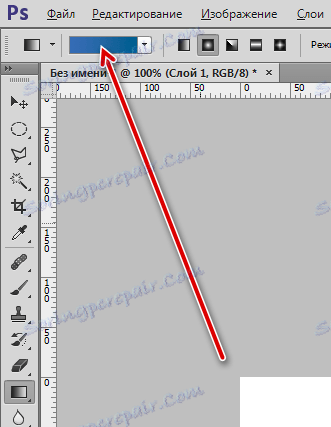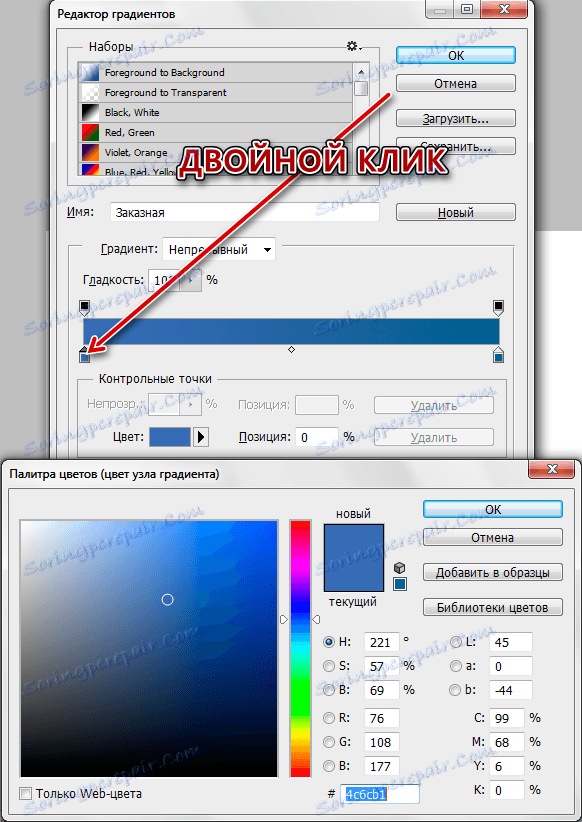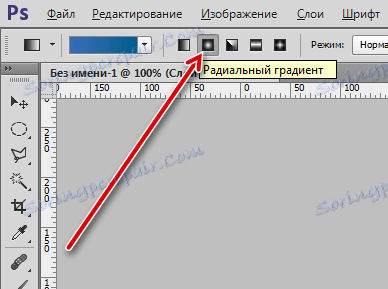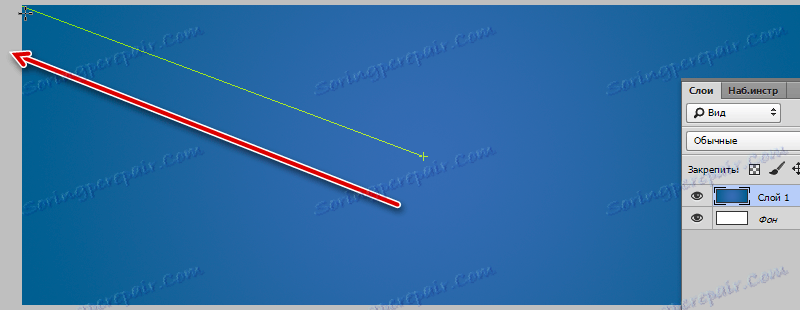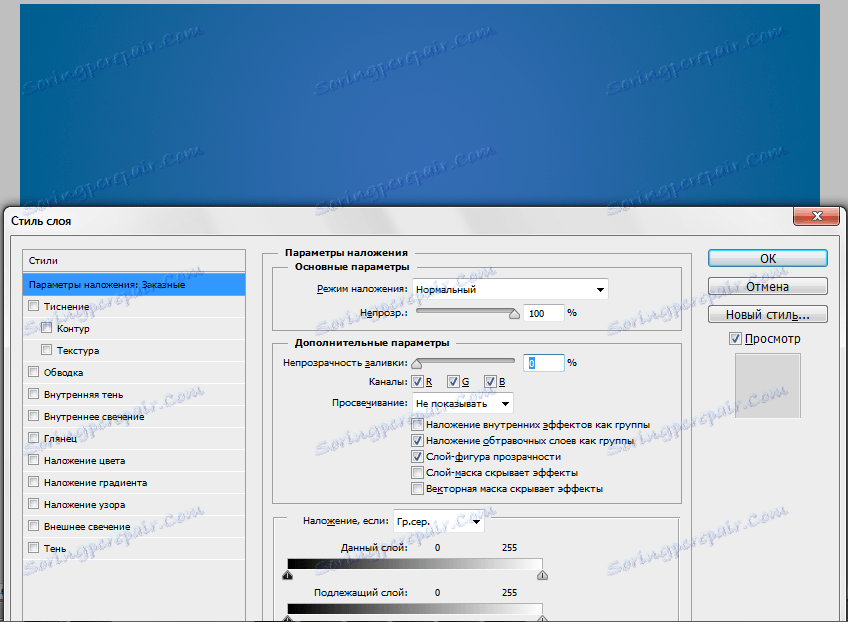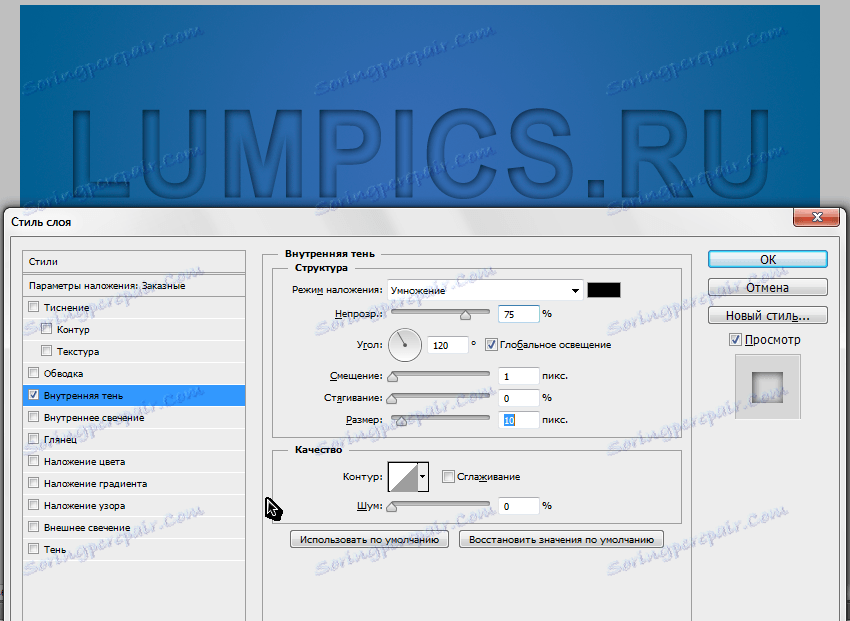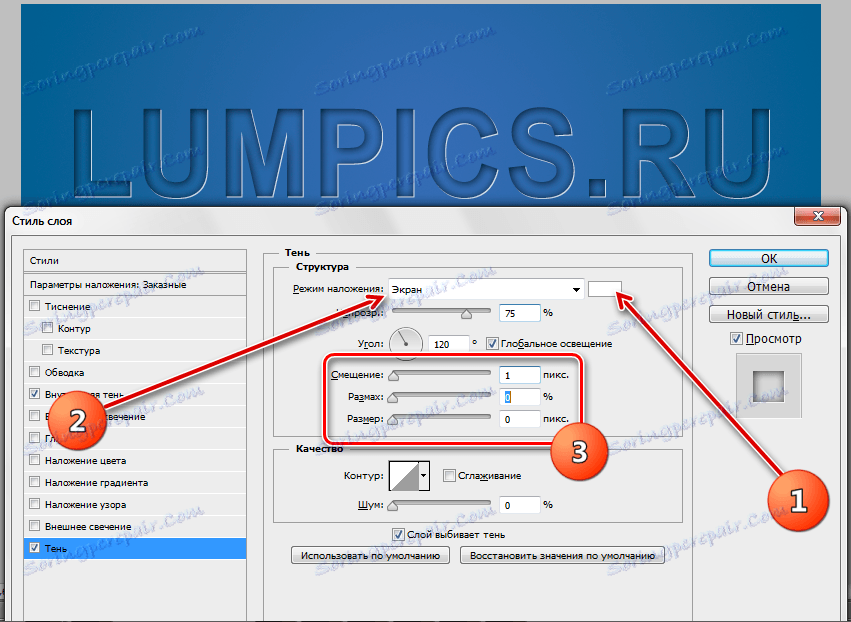Vytvořte reliéfní text ve Photoshopu
Stylizace písem ve Photoshopu - jeden z hlavních směrů práce designérů a ilustrátorů. Program umožňuje používat vestavěný systém stylů, aby z nenápadného systému písmo opravdovým mistrovským dílem.
Tato lekce je věnována vytváření efektu zubů pro text. Recepce, kterou budeme používat, je nesmírně jednoduchá ve zvládnutí, ale současně je docela efektivní a univerzální.
Reliéfní text
Prvním krokem je vytvoření pozadí (pozadí) pro budoucí nápis. Je žádoucí, aby byla barva tmavá.
Vytvořte pozadí a text
- Takže vytvořte nový dokument o požadované velikosti.
![Vytvořte nový dokument]()
a vytvořte novou vrstvu.
![Vytvoření vrstvy pro podklad]()
- Potom aktivujte nástroj Gradient .
![Gradient Tool]()
a na horním panelu nastavení klikněte na vzorku
![Panel nastavení gradientu]()
- Otevře se okno, ve kterém můžete upravovat gradient tak, aby vyhovoval vašim potřebám. Nastavení barvy kontrolních bodů je jednoduché: dvakrát klikněte na bod a vyberte požadovaný odstín. Proveďte gradient, jako na obrazovce obrazovky a klikněte na OK (všude).
![Nastavení gradientu]()
- Znovu se podívejte do panelu nastavení. Tentokrát je třeba zvolit tvar přechodu. To je docela vhodné "Radial" .
![Radiální přechod]()
- Nyní umístíme kurzor přibližně uprostřed plátna, připojíme LMC a zatáhneme do jakéhokoli rohu.
![Naplňte gradient]()
- Podklad je připraven, píšeme text. Barva není důležitá.
![Vytvořte text]()
Práce s styly vrstvy textu
Pokračujeme ve stylizování.
- Poklepáním na vrstvu otevřete její styly av části "Parametry překrytí" snížíte hodnotu výplně na hodnotu 0.
![Snížení hodnoty výplně]()
Jak můžete vidět, text zcela zmizel. Nebojte se, nás budou vráceny následující akce v již transformované podobě.
- Klikněte na položku "Interní stín" a upravte velikost a posun.
![Interní textový stín]()
- Poté přejděte na položku "Stín" . Zde je třeba upravit barvu ( bílou ), režim skládání ( obrazovku ) a velikost podle velikosti textu.
![Nastavení stínu pro text]()
Po dokončení všech akcí klepněte na tlačítko OK . Stlačený text je připraven.

Tuto techniku lze aplikovat nejen na fonty, ale i na jiné objekty, které chceme "tisknout" do pozadí. Výsledek je zcela přijatelný. Vývojáři Photoshopu nám dali nástroj jako "Styly" , což dělá práci v programu zajímavou a pohodlnou.